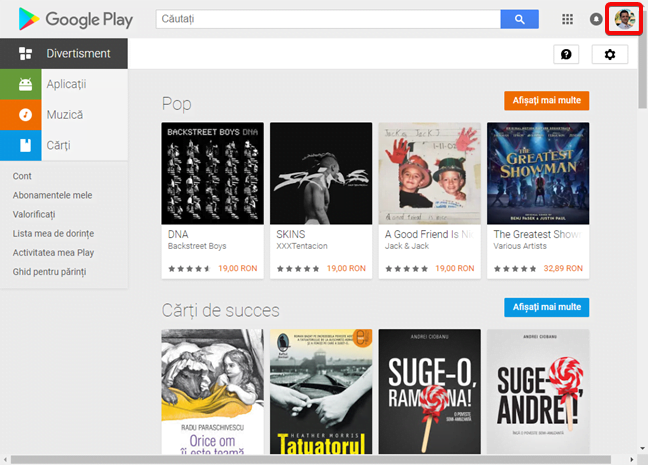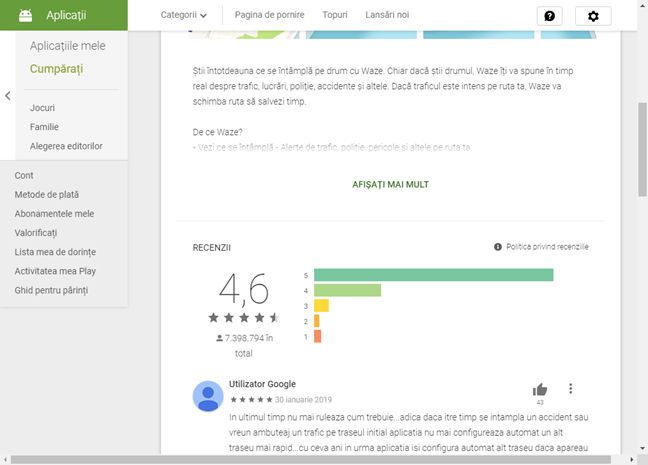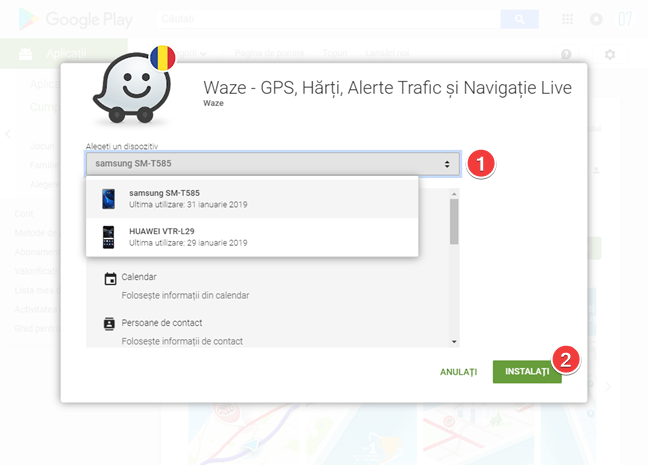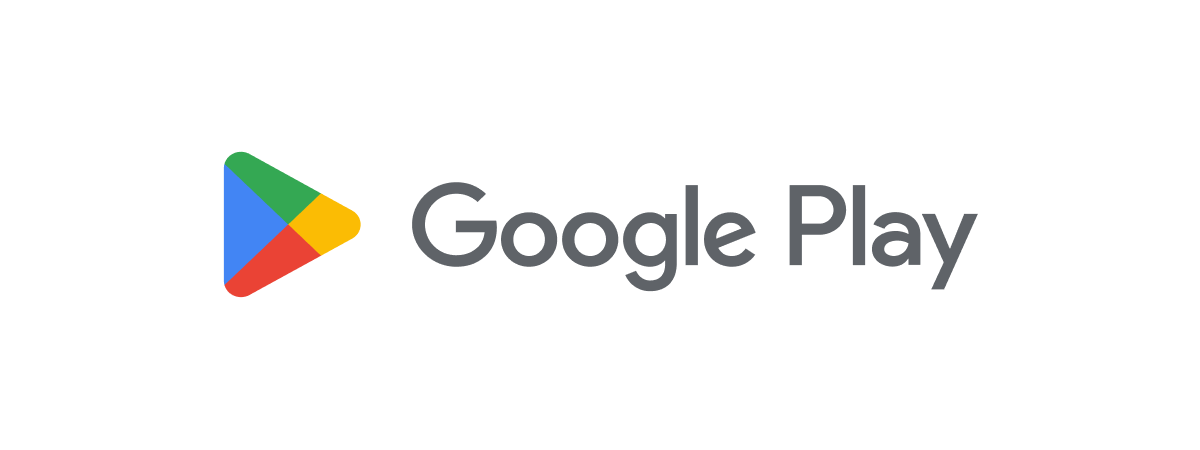Cea mai ușoară modalitate de a instala o aplicație pe telefonul sau tableta ta Android este să deschizi Magazinul Play (sau Magazin Google Play), să cauți aplicația pe care o vrei și să apeși Instalați. Ce ai zice dacă ți-aș spune că există o altă cale de a instala o aplicație din Magazinul Google Play? Una în care nu te atingi de dispozitivul tău cu Android? Îți arătăm în acest tutorial cum să instalezi aplicații folosind saitul web Magazin Google Play în aproape orice browser:
1. Deschide Magazinul Google Play în browser-ul tău web
Primul lucru pe care îl faci este să încarci saitul Magazin Google Play. Deschide browser-ul tău favorit pe un computer și navighează la play.google.com. Dacă ești conectat la un serviciu Google cum este Gmail, identitatea ta Google apare în colțul din dreapta sus și poți să treci la pasul următor din acest tutorial. Dacă nu ești conectat, apare un buton Conectați-vă și trebuie să te conectezi cu un cont Google. Apasă butonul Conectați-vă.
Contul Google cu care te conectezi trebuie să fie configurat pe dispozitivul Android unde vrei să instalezi aplicații. Altfel procedura nu merge. Dacă ai nevoie de ajutor, citește Cum îți conectezi contul Google la un smartphone ori o tabletă cu Android. Introdu detaliile de conectare.
După ce te-ai conectat, colțul din dreapta sus al ecranului îți arată imaginea din contul tău Google.
2. Găsește aplicația pe care vrei să o instalezi
Pentru acest tutorial, instalăm ca exemplu aplicația Waze. Găsește câmpul de căutare din partea centrală sus a ecranului și tastează numele aplicației pe care vrei să o instalezi.
Apasă Enter pe tastatură (sau apasă butonul albastru cu lupă din dreapta casetei de căutare). Apoi, apasă pe aplicația pe care vrei să o instalezi din lista de rezultate.
Aplicațiile populare tind să apară în primele rezultate. S-ar putea să fie nevoie să apeși butonul Afișați mai multe pentru a găsi aplicația dorită sau să faci o căutare mai precisă pentru rezultate mai exacte.
După ce ai apăsat pe aplicația pe care vrei să o instalezi, saitul Magazin Google Play afișează pagina aplicației.
Dacă vrei să verifici descrierea, să vezi nota dată aplicației sau să verifici recenziile scrise de alți utilizatori, derulează în jos pe pagină până găsești aceste informații.
3. Instalează aplicația folosind saitul Magazin Google Play
Pentru a instala aplicația, apasă pe butonul Instalați de la începutul paginii.
S-ar putea să ți se ceară să îți verifici identitatea contului Google. Fă asta pentru a trece la următorul pas. Dacă ai același cont Google pe mai multe dispozitive Android, poți să alegi, dintr-o listă derulantă, pe care dispozitiv vrei să instalezi aplicația. Vezi, de asemenea, o listă cu permisiunile cerute de aplicație pentru a rula pe dispozitiv. Alege dispozitivul din lista derulantă și apasă Instalați.
Apare o fereastră care te informează ca aplicația va fi instalată în curând.
Termenul este intenționat vag pentru că instalarea depinde de conectarea dispozitivului la internet și de cât de ocupat este cu alte aplicații. Dacă de exemplu dispozitivul este închis de tot, instalarea are loc atunci când îi pornești din nou.
După ce apeși butonul OK, revii în pagina aplicației. De această dată, butonul din partea de sus a paginii spune Aplicație instalată, confirmând acțiunea ta. Pentru instalări viitoare, pe același dispozitiv sau altele, apasă butonul Aplicație instalată și Magazin Google Play se comportă la fel ca atunci când ai apăsat Instalați.
Acum poți verifica dacă aplicația a fost instalată cu succes pe dispozitivul tău cu Android. Nu mai este nevoie de nicio acțiune suplimentară pentru ca instalarea să aibă loc.
Cum îți place instalarea aplicațiilor Android dintr-un browser web?
Sunt momente în care afli de o nouă aplicație în timp ce navighezi pe internet pe calculatorul tău. Decât să treci pe telefon sau tabletă, este mai ușor să instalezi aplicația imediat folosind browser-ul tău web. Poate ai lăsat dispozitivul la încărcat și nu vrei să întrerupi asta (de câte ori nu ai luat telefonul și ai intrat pe email sau pe un cont de rețea socială și ai uitat să îl pui la loc la încărcat?). Oricare ar fi motivul, este bine să ai opțiunea de instala aplicații direct din browser-ul web. În plus, instalarea aplicațiilor fără să atingi telefonul este o experiență plăcută. Spune-ne care este părerea ta, într-un comentariu mai jos.